tp link路由器无线扩展器 扩展无线信号不成功(失败)?tplink路由器设置
tplink 2017-8-21 2:41:41 tplink 次浏览
![]()
按照指导设置扩展器,如果最终界面显示“扩展失败”,并且观察扩展器的指示灯为红色常亮,说明扩展未成功,管理界面显示如下:
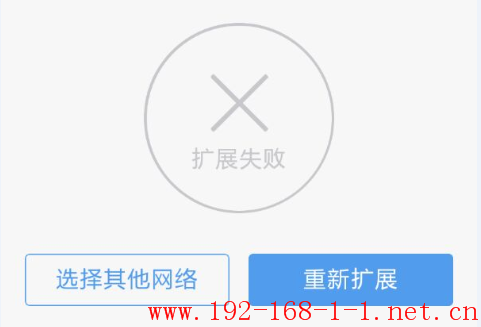
注意:扩展器设置完成后,请观察指示灯状态,红色常亮表示扩展失败。
扩展不成功的排查方法,请参考:
![]()
![]()
请点击 重新扩展(如果已退出管理界面,请重新进入),选择您要扩展的信号,输入这个信号的无线密码。此处,请确保此无线密码输入正确,这个密码就是您无线路由器的Wi-Fi密码,不是登录路由器界面的密码。
为了保证输入正确,按照以下提示操作,如下图:
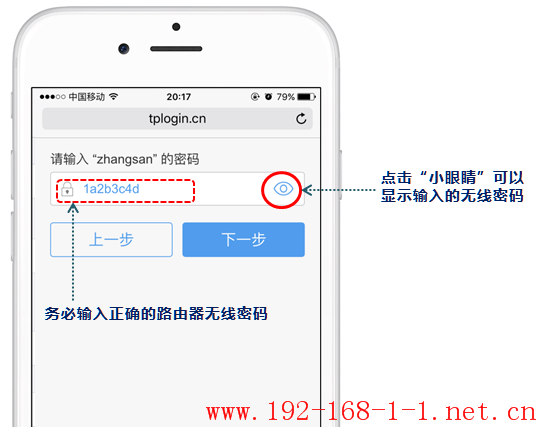
该步骤至关重要,如果您遗忘、不知道或修改了路由器的无线密码,请连接路由器的信号,登录到路由器界面查看无线密码,一般在 无线设置 > 无线安全设置可以查看无线密码,如下图:
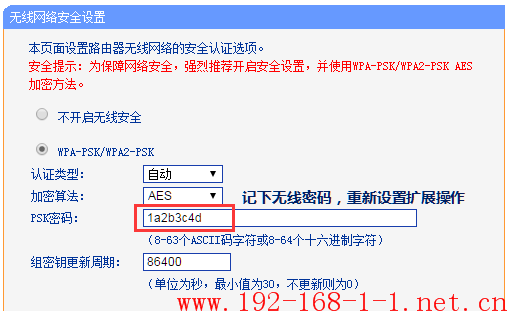
如果无法登录到路由器,请确保您的手机使用无线密码可以连接这个信号。
![]()
路由器上开启了接入过滤极有可能导致您扩展失败。很多用户会开启路由器的无线MAC地址过滤(也叫无线接入控制),设置不合理就会导致扩展不成功。
建议暂时关闭无线MAC地址过滤功能,等待扩展成功后,再添加无线扩展器的MAC地址。
在路由器界面,点击 无线设置 > 无线MAC地址过滤,确认为 已关闭状态,如下:
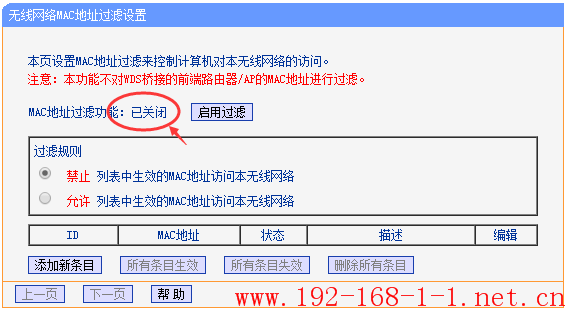
如果路由器为云路由器,请在 应用管理 > 无线设备接入控制,确认此功能选择 不开启。
![]()
如果扩展器距离路由器太远或者太多障碍物,由于信号强度太弱,则可能导致扩展不成功。
请将扩展器插在主路由器旁边的电源插座,重新设置扩展,设置成功后,再将扩展器放置在所需位置(更换插座位置后会自动扩展)。

![]()
无线扩展器的新版本软件提高了稳定性和兼容性,如果以上排查后依旧无法扩展成功,请将无线扩展器的软件升级到最新版本。
在我司官网下载中心,请根据无线扩展器的具体型号,下载对应的升级软件,如下图:
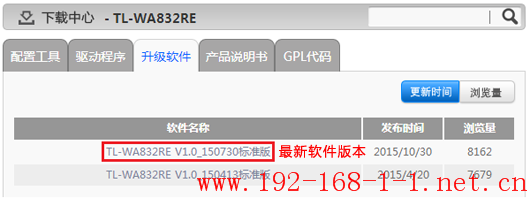
使用电脑连接扩展器信号,在无线扩展器界面的 系统工具 > 软件升级 进行升级操作。具体的升级方法请参考无线扩展器的升级方法。
补充说明:如果您扩展的是电信运营商的信号,如Chinanet、CMnet或者某些免费Wi-Fi,由于这些信号可能预设一些机制,禁止别人中继放大,使用扩展器是无法扩展的。
参考上述步骤排查后,扩展器仍然无法扩展成功(指示灯红色常亮)请联系400-8863-400或点击在线客服提问![]()